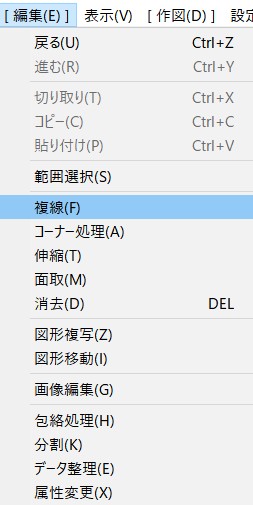
複線
線の平行線や円の同心円を指定間隔で作成する

- [複線]コマンドを選択する。
- 線・円を左クリック(L)で指示する。
- 複線間隔をコントロールバー[複線間隔]入力ボックスに入力する。
- 複線をかく方向を左クリック(L)で指示する。
- 複線をかく方向を左クリック(L)で指示する。
コーナー処理も行う直前の複線との連結複線
- [複線]コマンドを選択する。
- コントロールバー[複線間隔]入力ボックスに前回指示した間隔が表示されている状態で、線・円を右クリック(R)で指示する。
- 複線をかく方向を右クリック(R)で指示する。
この時、直前に複線にした線の元線と、今回複線にする線の元の線に交点がある場合、2つの線は連結(コーナー処理)される。
端点指定位置を指定した複線
- [複線]コマンドで、線・円を左クリック(L)で指示して間隔入力または複線位置を指示するか、線・円を右クリック(R)で指示 し、複線の仮線表示状態にする。
- コントロールバー[端点指定]を左クリック(L)する。
- 端点指定の始点を指示する(左クリック(L)で任意点、右クリック(R)で読取点)。
- 端点指定の終点を指示する。
- 複線をかく方向を左クリック(L)で指示する。
連続線を選択した複線
- [複線]コマンドで、線(円弧は不可)を左クリック(L)で指示して間隔入力または複線位置を指示するか、線(円弧は不可)を右 クリック(R)で指示し、複線の仮線表示状態にする。
- コントロールバー[連続線選択]を左クリック(L)する。
操作【1】で指示した線と端点が連続している線・円弧が選択されて仮線表示状態になる。 - 複線をかく方向を左クリック(L)で指示する。
範囲選択した図形の複線
- [複線]コマンドを選択する。
- コントロールバー[範囲選択]を左クリック(L)する。
- 範囲選択の始点と終点を指示して、コントロールバー[選択確定]を左クリック(L)する。
- [範囲選択]コマンドで図形を選択してから[複線]コマンドに移行した場合は、手順の操作は省略する。
- 選択した文字は選択解除される。
- 複線間隔を指定する。
連続した線は連続した形状の複線として仮表示される。- 選択図形の複線が仮表示されている時、選択図形を右クリック(R)で指示すると、その図形の複線のみが他の図形とは反対側の複線の仮表示になる。
- 範囲選択による複線の処理ができる線・円は2000までなので、2000以上を選択した場合は選択が無効になる。
- 複線をかく方向を左クリック(L)で指示する。
選択した基準線の両側に複線を作図
- [複線]コマンドで、線指示または範囲選択により複線の基準線を選択する。
- 複線間隔を指定する。
- コントロールバー[両側複線]を左クリック(L)する。
仮表示された複線と、その線と基準線に対して反対側にもう1本の複線が作図される。
選択した基準線の両側に留線付き複線を作図
基準線の両側に複線を作図すると同時に、基準線の端点に留線を作図する。
- [複線]コマンドで、線指示または範囲選択により複線の基準線を選択する。
- 複線間隔を指定する。
- コントロールバー[留線出]入力ボックスで、寸法(基準線の端点から留線までの出寸法)を指定する。
- コントロールバー[留線付両側複線]を左クリック(L)する。
仮表示された複線と、その線と基準線に対して反対側にもう1本の複線と留線が作図される。
複線間隔で図形を移動する
コントロールバー右端の[移動]にチェックを入れると、選択した図形が複線間隔で移動する(複線処理後に元図を消去)。
- 移動すると線色・線種は元図形のままで移動する。
- [元レイヤ]にチェックがない場合は書込みレイヤに、チェックがある場合は元レイヤのままで 移動する。
- ブロック図形、寸法図形およびプロテクトレイヤの要素は移動にはならず複写になる。